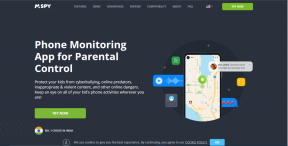วิธีเปลี่ยนชื่อบัญชีเมลในแอพเมล Windows 8
เบ็ดเตล็ด / / February 14, 2022
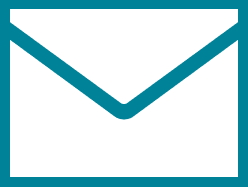
Windows 8 Mail เป็นไคลเอนต์เดสก์ท็อปอีเมลดั้งเดิมตัวใหม่ของ Windows และเมื่อดูจากอินเทอร์เฟซและฟีเจอร์แล้ว ฉันคิดว่าตัวเลือกนี้ไม่ใช่ตัวเลือกที่แย่ หากคุณไม่ได้มองหาการทำสิ่งที่ซับซ้อน ถ้าคุณวางแผนที่จะใช้หรือกำลังใช้แอปพลิเคชันอยู่แล้ว คุณควรทราบวิธีเพิ่มบริการอีเมลเข้าไป ได้คุยกันแล้ว
ทำอย่างไรสำหรับ Gmail
. อื่นๆ สามารถกำหนดค่าในลักษณะเดียวกันได้
ตอนนี้ เมื่อคุณเพิ่มบัญชีอีเมล จะได้รับชื่อของบริการที่เป็นของ ตัวอย่างเช่น ฉันกำหนดค่าอีเมล Outlook แล้ว และแสดงชื่อเป็น Outlook
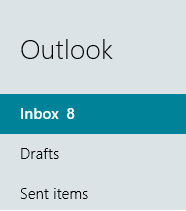
ซึ่งน่าจะใช้ได้หากคุณเพิ่มบัญชีเดียวหรือบัญชีจากบริการต่างๆ แต่ถ้าคุณเพิ่มหลายบัญชีจากบริการเดียวกัน อาจสร้างความสับสนให้กับผู้ใช้ ดังนั้น แนวคิดคือการเปลี่ยนชื่อบัญชีเพื่อให้แยกจากกันมากขึ้น
เคล็ดลับเด็ด: หากคุณต้องการเรียนรู้เกี่ยวกับแอพอื่นๆ บน Windows 8 ให้ทำตาม .ของเรา ภาพรวมโดยละเอียดของแอพ Windows 8 ที่จำเป็น.
ให้เราเรียนรู้วิธีการทำเช่นนั้น
ขั้นตอนในการเปลี่ยนชื่อบัญชีอีเมลบน Mail App
ก่อนที่คุณจะเริ่ม คุณควรเพิ่มบริการอีเมลอย่างน้อยหนึ่งรายการในแอปพลิเคชัน มิฉะนั้นคุณจะเปลี่ยนชื่ออะไร
ขั้นตอนที่ 1: เปิดแอป Windows 8 Mail โดยไปที่ หน้าจอเริ่มต้น.
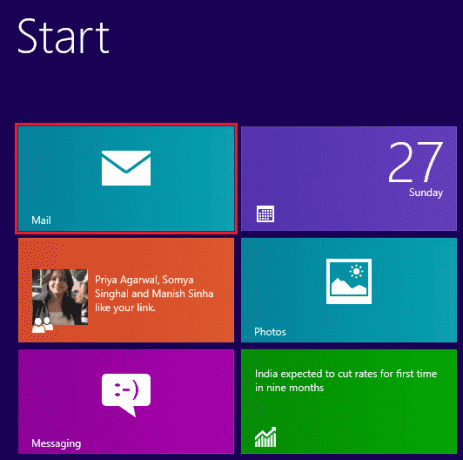
หากไม่มี คุณอาจเปิดหน้าจอค้นหาแอป (ปุ่ม Windows + W) และมองหามัน
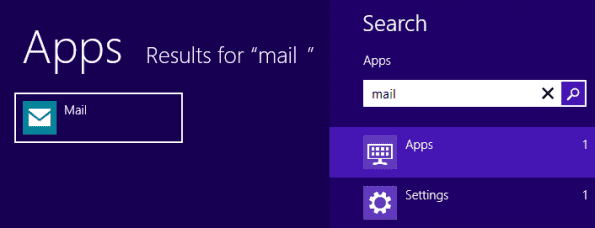
ขั้นตอนที่ 2: เมื่อคุณเข้ามาแล้ว คุณจะเห็นรายการบัญชีในบานหน้าต่างด้านซ้าย กดและเลื่อนเมาส์ไปที่ขอบด้านขวาของหน้าจอเพื่อเรียก ชาร์มบาร์. กดที่ไอคอนสำหรับ การตั้งค่า.

ขั้นตอนที่ 3: ที่จะนำมาซึ่ง การตั้งค่า ส่วนทางด้านขวาของหน้าจอ เลือก บัญชี

ขั้นตอนที่ 4: จากรายการบัญชีที่คุณเลือกบัญชีที่คุณต้องการเปลี่ยนชื่อ ในกรณีของฉันมันคือ แนวโน้ม
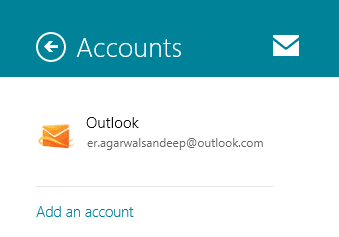
ขั้นตอนที่ 5: คุณจะเห็นหน้าจอใหม่ที่แสดงชื่อบัญชีในกล่องข้อความที่แก้ไขได้ ตั้งชื่อใหม่แล้วออก จะเห็นผลทันที
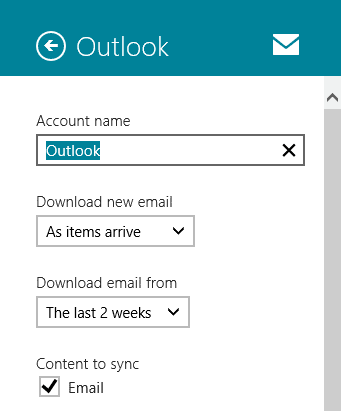
มีสิ่งอื่น ๆ ที่คุณอาจกำหนดค่าได้ที่นี่ ขึ้นอยู่กับคุณว่าจะลองใช้และใช้งานตามระดับความสบายของคุณ
แอพ Mail เพิ่มเติม: เรายังครอบคลุมถึง วิธีกำหนดค่าลายเซ็นอีเมลในแอปอีเมล. อีกอันบน วิธีปิดการใช้งานการดาวน์โหลดรูปภาพอัตโนมัติ อาจกลายเป็นความโล่งใจครั้งใหญ่
บทสรุป
ประสบการณ์ครั้งแรกของฉันกับแอป Mail นั้นค่อนข้างดี เรียบง่าย ครอบคลุม และประกอบด้วยเท่าที่จำเป็นสำหรับวัตถุประสงค์ในการส่งอีเมลขั้นพื้นฐานเท่านั้น ขณะที่เราสำรวจเพิ่มเติม เราจะแบ่งปันประสบการณ์และวิธีที่จะทำให้สิ่งต่างๆ ง่ายขึ้นและดีขึ้นกับคุณ
ในขณะเดียวกัน หากคุณเป็นผู้ใช้ Windows 8 ที่ใช้แอป Mail มาระยะหนึ่งแล้ว ให้แชร์กลเม็ดและวิธีแก้ปัญหาที่คุณอาจค้นพบและรู้สึกว่าอาจเป็นประโยชน์กับเรา
ปรับปรุงล่าสุดเมื่อ 02 กุมภาพันธ์ 2022
บทความข้างต้นอาจมีลิงค์พันธมิตรที่ช่วยสนับสนุน Guiding Tech อย่างไรก็ตาม ไม่กระทบต่อความถูกต้องด้านบรรณาธิการของเรา เนื้อหายังคงเป็นกลางและเป็นของแท้